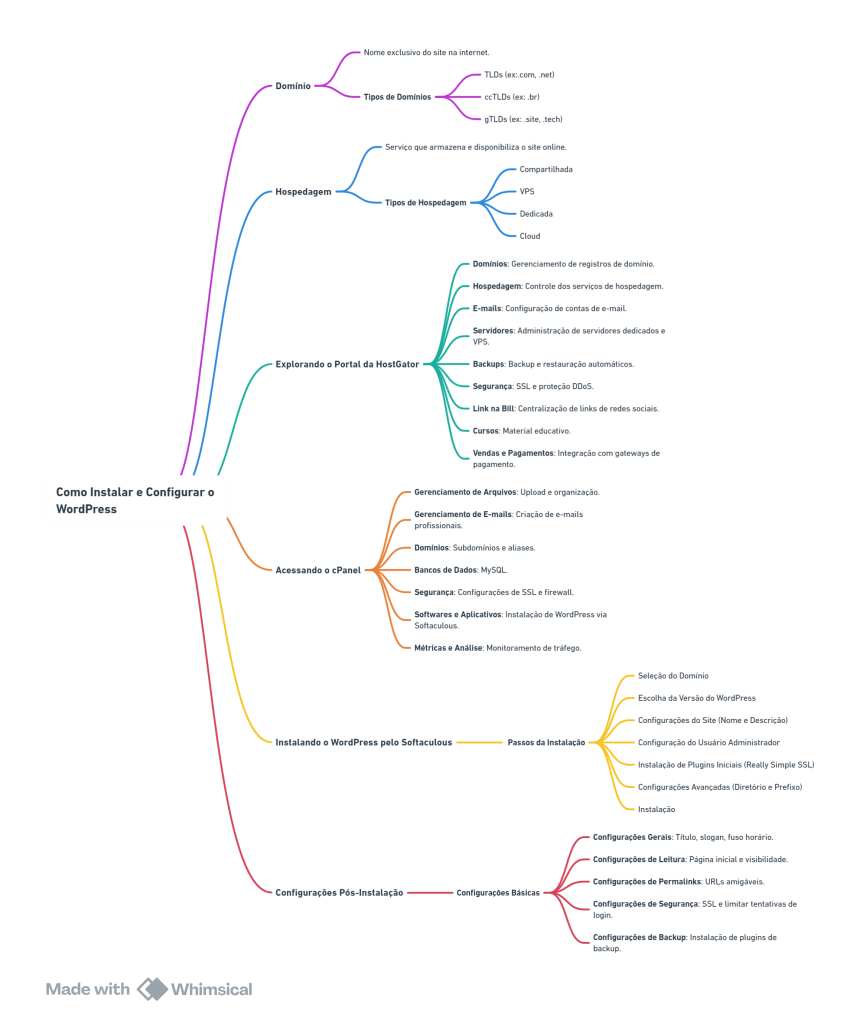Se você está começando no desenvolvimento de sites, provavelmente já ouviu falar do WordPress. Afinal, é uma das plataformas mais populares para criação de sites, oferecendo uma combinação de flexibilidade, facilidade de uso e uma vasta gama de recursos.
Por isso, neste artigo, vamos explorar desde a compreensão básica de domínio e hospedagem até a instalação e configuração inicial do WordPress. Vamos lá!
1. Entendendo os Conceitos Básicos: Domínio e Hospedagem
Primeiramente, antes de colocar as mãos na massa, é fundamental entender dois conceitos essenciais: domínio e hospedagem.
O que é um Domínio?
O domínio é o endereço exclusivo do seu site na internet. Sendo assim, quando alguém quer visitar seu site, é o domínio que eles digitarão no navegador, como www.seusite.com. Portanto, ele funciona como uma identidade online, sendo um elemento crucial na construção da sua presença digital. É importante escolher um nome de domínio que seja relevante, fácil de lembrar e que represente bem o seu negócio ou conteúdo.
Tipos de Domínios:
- Domínios de Primeiro Nível (TLDs): Como .com, .net, e .org.
- Domínios de Código de País (ccTLDs): Exemplo, .br para sites brasileiros.
- Domínios Genéricos de Primeiro Nível (gTLDs): Como .site, .tech, .online, que têm ganhado popularidade.
O que é Hospedagem?
A hospedagem é onde seu site realmente “vive”. É o serviço que armazena todos os arquivos, imagens, vídeos e outros conteúdos do seu site e os disponibiliza na internet para que qualquer pessoa possa acessá-los. Sem uma hospedagem, seu site não estaria disponível online.
Tipos de Hospedagem:
- Hospedagem Compartilhada: Ideal para iniciantes, onde vários sites compartilham o mesmo servidor.
- VPS (Servidor Virtual Privado): Oferece mais controle e recursos dedicados.
- Hospedagem Dedicada: Um servidor exclusivo para seu site, indicado para sites de grande porte.
- Hospedagem Cloud: Altamente escalável e flexível, permitindo que seu site se ajuste automaticamente ao aumento de tráfego.
A escolha da hospedagem é um passo crucial. Então, fatores como desempenho, segurança, suporte técnico e escalabilidade devem ser considerados ao escolher o provedor de hospedagem.
2. Explorando o Portal da HostGator
Agora que você já tem uma compreensão básica do que é domínio e hospedagem, é hora de entrar no portal da HostGator, um dos provedores de hospedagem mais populares.
Visão Geral do Painel
O painel da HostGator é sua central de comando. Pois através dela você gerencia todos os aspectos do seu site, desde a configuração do domínio até a instalação de aplicativos e a administração dos servidores.
Principais Funcionalidades:
- Domínios: Gerenciamento de registros de domínio.
- Hospedagem: Controle e configuração de serviços de hospedagem.
- E-mails: Configuração de contas de e-mail profissionais associadas ao seu domínio.
- Servidores: Administração de servidores dedicados e VPS.
- Backups: Ferramentas para backup e restauração automáticos.
- Segurança: Configuração de SSL e outras medidas de segurança, como proteção DDoS.
- Link na Bill: Uma ferramenta útil para centralizar todos os links de suas redes sociais e sites.
- Cursos: Uma aba dedicada a materiais educativos e tutoriais oferecidos pela HostGator.
- Vendas e Pagamentos: Integração com gateways de pagamento como PIX e cartões.
3. Acessando o cPanel
O cPanel é a interface que permite gerenciar todos os aspectos técnicos do seu site de maneira simplificada. Ele é acessado através do painel da HostGator e é onde você realizará grande parte das configurações avançadas.
Principais Seções do cPanel:
- Gerenciamento de Arquivos: Aqui, você pode fazer upload e organizar todos os arquivos do seu site. O File Manager é a ferramenta que você utilizará para essas tarefas.
- Gerenciamento de E-mails: Criação e configuração de e-mails profissionais para seu domínio.
- Domínios: Gerencie seus domínios, subdomínios e aliases. Você pode, por exemplo, criar subdomínios como blog.seusite.com.
- Bancos de Dados: Criação e gerenciamento de bancos de dados MySQL, essenciais para o funcionamento do WordPress.
- Segurança: Configurações de SSL, firewall, e outras medidas de segurança para proteger seu site contra ataques.
- Softwares e Aplicativos: Instale facilmente aplicações como WordPress usando o Softaculous.
- Métricas e Análise: Ferramentas como o Awstats permitem monitorar o tráfego do seu site, visualizando estatísticas detalhadas sobre visitantes.
4. Instalando o WordPress pelo Softaculous
Finalmente, com os conceitos e ferramentas compreendidos, vamos à prática: a instalação do WordPress.
Acesso ao Softaculous
O Softaculous é uma ferramenta dentro do cPanel que facilita a instalação de diversos aplicativos, incluindo o WordPress, com apenas alguns cliques.
Passo a Passo para a Instalação:
- Seleção do Domínio: Escolha o domínio onde o WordPress será instalado. Mas se você tiver mais de um domínio, escolha aquele que deseja utilizar.
- Escolha da Versão do WordPress: Sempre opte pela versão mais recente para garantir que você tenha as últimas atualizações de segurança e recursos.
- Configurações do Site:
- Nome do Site: Defina o nome que será exibido no cabeçalho e nas tags do seu site.
- Descrição do Site: Escreva uma breve descrição que aparecerá nos motores de busca.
- Configuração do Usuário Administrador:
- Nome de Usuário: Evite usar “admin” como nome de usuário para melhorar a segurança.
- Senha: Escolha uma senha forte, que contenha uma combinação de letras maiúsculas, minúsculas, números e símbolos.
- E-mail do Administrador: Insira um e-mail válido para recuperação de senha e notificações.
- Instalação de Plugins Iniciais: Durante a instalação, você pode optar por instalar plugins essenciais, como o Really Simple SSL, que configurará automaticamente o SSL no seu site.
- Configurações Avançadas (Opcional): Caso necessário, você pode ajustar o diretório de instalação e o prefixo das tabelas do banco de dados.
- Instalação: Após configurar todas as opções, clique em “Instalar” e aguarde a conclusão. O Softaculous cuidará do resto, incluindo a criação do banco de dados MySQL.
5. Configurações Pós-Instalação
Com o WordPress instalado, agora é hora de realizar as configurações básicas para deixar seu site pronto para o público.
Acesso ao Painel do WordPress
Após a instalação, você poderá acessar o painel administrativo do WordPress através de www.seusite.com/wp-admin. Este painel é o coração do seu site, onde você poderá gerenciar conteúdos, temas, plugins e muito mais.
Configurações Básicas:
- Configurações Gerais:
- Título do Site e Slogan: Revise e ajuste o título e o slogan do site.
- Endereço de E-mail: Verifique se o e-mail do administrador está correto.
- Fuso Horário: Defina o fuso horário correto para seu site.
- Configurações de Leitura:
- Página Inicial: Escolha entre exibir os posts mais recentes ou uma página estática como página inicial.
- Visibilidade nos Motores de Busca: Decida se deseja permitir que os motores de busca indexem seu site.
- Configurações de Permalinks:
- Estrutura de URLs: Ajuste para URLs amigáveis para SEO, como www.seusite.com/nome-do-post.
- Configurações de Segurança:
- SSL: Certifique-se de que o SSL está ativo e funcionando corretamente.
- Limitar Tentativas de Login: Considere a instalação de plugins de segurança, como Limit Login Attempts Reloaded.
- Configurações de Backup:
- Plugin de Backup: Por fim, instale um plugin de backup, como UpdraftPlus, para garantir que você tenha uma cópia de segurança do seu site.
Conclusão
Agora que seu site WordPress está instalado e configurado, você está pronto para começar a personalizá-lo e adicionar conteúdo. No entanto, não se esqueça de explorar as funcionalidades do WordPress e continuar aprendendo sobre as melhores práticas de desenvolvimento de sites. Afinal, a jornada só está começando, e com o tempo, você verá como o WordPress é uma ferramenta poderosa para criar qualquer tipo de site.
Aqui está seu Mapa Mental: